1. 这节课介绍【SAI】的普通图层。打开【SAI】,新建【文件】,如图示红框区域就是【新建图层】的图标,删除新建的图层是用【垃圾桶图标】。

2. 双击图层,进入,可以修改图层的名称。图层的混合模式有【正片叠底】、【滤色】、【覆盖】、【发光】、【阴影】、【明暗】、【黑白】。

3. 下面的【不透明度】可以调节图层的透明程度。图层旁边的眼睛图标是【显示/隐藏图层】。

4.点击【向下合并图层】图标,可以将选中的图层与下面的图层合并,并且命名为底下图层的名字。

5. 【新建图层组】图标,可以将编组的图层拖入组里,将图层进行分类。可以直接将图层组进行编辑。但是画笔不行在组里进行绘制。
大家好,我是南瓜车 ,今天会给大家带来从零认识SAI系列课程的第二节 ,普通图层 ,在SAI这个绘图软件当中是有两种图层的 ,一种是普通图层,另外一种是钢笔图层 ,关于钢笔图层的内容,我们会在系列课程的第三讲当中 ,为大家介绍 ,那今天我们来介绍的呢是SAI的普通图层 ,如果大家曾经接触过Photoshop,PS这样的软件的话 ,对于普通图层是比较熟悉的 ,SAI的普通图层和Photoshop的其实差不太多 ,但是它的 ,图层当中 ,有几种不太一样的操作 ,这是我们这节课当中的重点 ,下面大家可以跟我一起来了解一下,SAI的普通图层 ,要如何操作 ,以及一些图层特殊效果 ,可以用在什么样的地方 ,首先 ,我们打开SAI ,在里面 ,新建一个文件 ,在我们新建的文件之后 ,打开的这个画面 ,就是一个普通图层 ,那么大家可以注意到 ,这个区域 ,这个区域全部都是用来调整 ,图层效果的 ,那么这一个 ,一张纸右上折一个角 ,这个图标呢,就是新建图层的图标 ,我们在上面点击一下 ,就会看到出现了一个图层2 ,
那么就是一个新的图层叠加在图层1上面 ,这里我们先将它取消 ,那么取消的操作是这里有一个垃圾桶形状的图标 ,这个图标是删除图层的图标 ,不管是普通图层还是钢笔图层,都可以用这个图标进行删除 ,我们再打开 ,一个新的图层的时候 ,这个图层会被自动编号编号为图层1234这样 ,一直顺序往后延伸,那么如果我们在一个图层上面 ,画了很多东西,然后 ,再新打开一个图层 ,在上面接着画 ,一个两个我们可能记得很清楚 ,那如果说有十几二十个图层 ,甚至说我们这个画面内容 ,非常的丰富,会画三四十个图层五十多个图层 ,到时候记不住每一个图层里面画的内容是什么了 ,怎么办呢,我们重命名图层 ,图层的重命名 ,在图层上面双击鼠标 ,看到会跳出来一个弹框 ,可以重命名图层名称 ,在这里我们就随便命名了 ,比如说,我们将图层名称命名为底层 ,点击确定 ,再看这个图层 ,它的名字就变成了底层 ,然后我们看到在图层名称的下面 ,还有两行字,那么它是什么意思呢 ,正常,这里指的是图层的混合模式 ,
SAI的混合模式是比较多的 ,包括正片叠底,滤色,覆盖,发光,阴影 ,明暗,黑白这些 ,当然,其中有一些混合模式是我们不常用的 ,那我们随便挑选一个混合模式覆盖 ,看到这里的文字就发生了变化 ,它变成了混合模式为覆盖的图层 ,在这里呢,只是给大家讲解一下 ,所有的标注都是什么意思 ,在接下来,我们会为大家详细的介绍 ,这些 ,意思所代表的含义和作用 ,那么下面的100% ,它指的是图层的不透明度 ,SAI图层的不透明度调节按钮在这里 ,那么用鼠标随意的选取 ,我们看到就可以改变,图层的不透明度,从0到100 ,在 ,图层左边有一个小眼睛,这样的图标 ,那么它代表的是显示还是隐藏图层 ,这里跟Photoshop其实也是一样的 ,那么我们看一下 ,选中小眼睛 ,这里变成了一片空白 ,那么它代表这个图层将变成不可见的图层 ,接下来我们来看 ,这些图层的工具都有什么样的作用 ,那我们用笔随便的画两下 ,
这样,我们的图层底层上面就已经有了痕迹 ,这个时候我们来看图层的不透明度 ,它能够控制什么 ,看到我们从0到100不断的调整不透明度 ,100%的不透明度会完全显示我们画出来的内容 ,那么不透明度越低 ,我们看到 ,显示出来的颜色就越淡 ,其实代表的是这个图层就变得更透明了 ,为了让大家看到这个透明的效果 ,我们新建一个图层,把这个图层放在 ,底层的下面把这个图层放在底层的上面 ,然后呢 ,我们选取一个其它的颜色 ,假如说黄色 ,在上面画出来 ,当不透明度为100%的时候 ,我们看到黄色的图层会完全将底层上面的 ,褐色遮盖住 ,这个时候我们调整不透明度 ,当不透明度降低的时候 ,我们看到 ,底下的褐色露出来了 ,这个就是 ,透明度所能够控制的效果 ,那我们在什么时候会使用这种 ,调整不透明度的模式呢 ,
比方说在画纱质的衣服 ,有这种透光感的衣服的时候 ,那么我们会使用 ,不透明度的这种调节按钮 ,来表现出透光的质感 ,另外比方说 ,画这种丝袜 ,会有这种 ,透明的感觉,我们就会降低它的不透明度 ,将底层的颜色透出来 ,接下来我们来看 ,这里 ,有一个按钮,这个按钮叫做向下合并 ,是上面带一个小剪刀这样子的 ,那么按住这个图标之后,我们来看一下它的效果 ,会将选中的图层与它下面一层的图层进行合并 ,并且将这个图层命名为底下一层的名字我们刚刚画出的这个 ,黄色和褐色就合并为一体了 ,这时候我们来看一下 ,它在同一个图层上 ,像我们使用这种合并图层的操作 ,一般是在 ,图层的绘制已经完全结束,不会再对这个图层进行调整 ,或者说我们需要对于这几个图层 ,的效果进行合并调整的时候 ,我们会把这几个图层进行合并 ,那如果说我既想要对图层进行合并的调整 ,但是同时我又希望保持图层的独立性要怎么办呢 ,我们把操作倒退回去 ,回到这个图层一个底层两个图层 ,
在SAI当中有一个操作 ,看到这个文件夹的按钮 ,它是新建图层组按钮 ,点击一下就会新建一个组 ,新建出来的组呢是空组 ,我们只要将 ,想要编组的图层 ,都拖入到 ,图层组当中 ,我们在拖动的时候大家看到 ,有这个粉红色的线条 ,表示你是不是拖过去了 ,拖到这里 ,拖到图层1的下面,在图层组1当中 ,会出现这样的一个 ,粉红色的 ,横线 ,那如果我们要把它拖到图层组1里面 ,在图层1的上面 ,我们看拖到这里 ,会在这个位置出现一条粉红色的横线 ,现在我们来看它会出现一个什么样的效果 ,我们可以直接对图层组1进行编辑,看一下效果 ,当我们选择图层组1可见的时候,你会看到的是两个图层 ,而选择图层组1不可见的时候 ,看不到的也是两个图层,它被编为了一组 ,但是要注意的是 ,
课程反馈
收到你的反馈,我们将提供更好体验给你
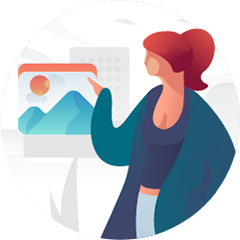



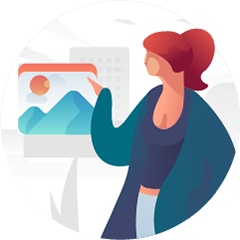







 复制
复制



